Diversi utenti hanno segnalato di non essere stati in grado di attivare i propri iPhone dopo un processo di ripristino o aggiornamento (ad esempio, "Cancella tutto il contenuto e le impostazioni").
Hanno inoltre riferito di aver ricevuto questo errore: "Siamo spiacenti; non siamo in grado di continuare con la tua attivazione in questo momento."
Se stai riscontrando questo problema, prova il seguente suggerimento per risolvere il problema di attivazione del tuo iPhone.
Contenuti
-
Consigli veloci
- Articolo correlato
- Prova prima questo: riavvia il tuo iDevice!
-
Suggerimenti per risolvere l'errore di attivazione "Siamo spiacenti, non siamo in grado di continuare con l'attivazione in questo momento".
- Server Apple occupati?
- Prova una connessione di rete diversa
- Ripristina connessioni di rete
- Attiva tramite iTunes invece di OTA (Over-The-Air)
- Cambia la tua carta SIM o rimuovi/reinserisci
- Prova un riavvio forzato
- Accedi alla modalità di ripristino utilizzando iTunes
-
Suggerimenti per i lettori
- Post correlati:
Consigli veloci 
Segui questi suggerimenti rapidi per attivare il tuo iPhone o iPad dopo un ripristino o un aggiornamento
- Prova un riavvio o un riavvio forzato
- Controlla lo stato attuale dei server Apple
- Prova un'altra connessione Wi-Fi (o passa alla rete dati)
- Ripristina la rete del tuo iPhone
- Attiva il tuo dispositivo utilizzando iTunes
- Prova un'altra carta SIM o rimuovi la carta SIM corrente e reinseriscila
- Usa la modalità di ripristino (richiede iTunes)
Articolo correlato
- iOS: tutto su DFU e modalità di ripristino
- Le app per iPhone non vengono caricate dopo il ripristino, come risolvere
- iPhone bloccato durante l'aggiornamento delle impostazioni di iCloud durante l'installazione o il ripristino di iOS?
- Utilizzo della modalità di ripristino di iOS (iPhone, iPad e iPod) per risolvere i tuoi problemi
Prova prima questo: riavvia il tuo iDevice!
- Spegni normalmente il dispositivo tenendo premuto il pulsante laterale o di accensione/spegnimento per alcuni secondi fino a quando non viene visualizzato il cursore rosso, quindi fai scorrere il cursore

- Ricorda di attendere che il dispositivo si spenga completamente, quindi riaccendilo
Se il riavvio non ha funzionato, controlla le nostre soluzioni aggiuntive di seguito.
Suggerimenti per risolvere l'errore di attivazione "Siamo spiacenti, non siamo in grado di continuare con l'attivazione in questo momento".
Server Apple occupati?
Se hai appena ricevuto un nuovo dispositivo, insieme a un'infinità di altre persone durante la settimana di lancio o nei giorni festivi come Natale, è possibile che Apple sia semplicemente inondata di richieste di traffico! 
La migliore linea d'azione è aspettare fino a tardi nella giornata o nelle prime ore del mattino quando il traffico diminuisce organicamente.
- Tocca Servizi disponibili o problemi attuali
- Cerca l'attivazione del dispositivo iOS
- Se non è verde, prova ad attivare più tardi
Prova una connessione di rete diversa 
- Se hai più di una rete WiFi disponibile, prova a utilizzare una rete diversa da 2,4 GHz
- Per le persone con dati LTE, prova a connetterti tramite dati cellulari anziché WiFi (disattiva temporaneamente il WiFi)
- Visita un amico o un'azienda locale che offre WiFi e prova lì
Ripristina connessioni di rete
Questa opzione ripristina tutte le opzioni di connessione di rete e ripristina le impostazioni di rete del dispositivo ai valori predefiniti di fabbrica. Cancella le tue attuali reti cellulari (se applicabile) e Wi-Fi, comprese le reti salvate, le password Wi-Fi e le impostazioni VPN.
Prima di ripristinare le impostazioni di rete, assicurati di avere a disposizione il nome e le password della tua rete WiFi per il rientro.
- Un'altra opzione praticabile è ripristinare la rete
- Vai a Impostazioni > Generali > Ripristina > Ripristina impostazioni di rete

- Devi accedere di nuovo con la tua password alle reti WiFi
Attiva tramite iTunes invece di OTA (Over-The-Air) 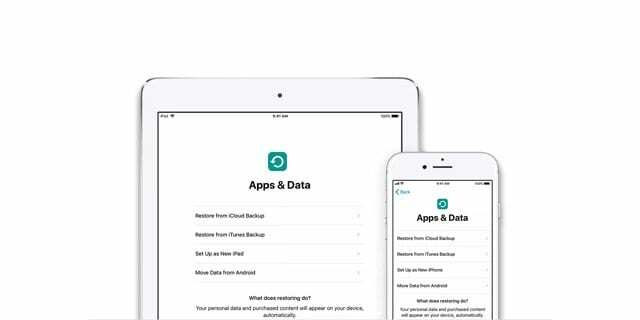
Come attivo il mio iPhone tramite iTunes?
- Tutto ciò di cui hai bisogno è l'accesso a un computer con iTunes: non deve essere il tuo computer
- Collega il tuo dispositivo con il cavo Lightning (originale se disponibile) e apri iTunes
- Accendi il tuo dispositivo
- Attendi che iTunes rilevi e attivi il tuo dispositivo e segui le istruzioni sullo schermo.
- Se iTunes mostra "Configura come nuovo" o "Ripristina da backup", significa che iTunes ha attivato il tuo dispositivo
- Se un errore in iTunes dice che la carta SIM non è compatibile, contatta il tuo operatore per una SIM diversa
Cambia la tua carta SIM o rimuovi/reinserisci
- Prova un'altra carta SIM e vedi se riesci ad attivare
- Oppure, se non è disponibile un'altra SIM, controlla che la tua SIM attuale sia inserita correttamente nel vassoio SIM

- Se il tuo dispositivo utilizza normalmente una SIM, assicurati che sia presente una scheda SIM, anche se intendi utilizzare il dispositivo solo come Wi-Fi e non hai un contratto di telefonia mobile attivo
Prova un riavvio forzato
- Su un iPhone 6S o precedente e su tutti gli iPad e iPod Touch, premi Home e Power contemporaneamente finché non vedi il logo Apple

- Per iPhone 7 o iPhone 7 Plus: tieni premuti i pulsanti laterale e volume giù per almeno 10 secondi, finché non vedi il logo Apple

- Su un iPad o iPhone senza tasto Home o un iPhone 8 o iPhone 8 Plus: premi e rilascia rapidamente il pulsante Volume su. Quindi premere e rilasciare immediatamente il pulsante Volume giù. Infine, tieni premuto il pulsante laterale finché non vedi il logo Apple

Accedi alla modalità di ripristino utilizzando iTunes
- PER TUTTI I DISPOSITIVI.
- Esegui il backup del tuo dispositivo prima di entrare in modalità di ripristino
- Se iTunes è già aperto, chiudilo. Collega il tuo dispositivo al computer e apri iTunes
- Mentre il dispositivo è connesso, forza il riavvio utilizzando i passaggi sopra elencati, MA NON rilasciare i pulsanti quando vedi il logo Apple, attendi fino a quando non viene visualizzata la schermata di connessione a iTunes

- Se viene visualizzato per la prima volta il logo della mela, va bene. Aspetta ancora un po 'e quindi viene visualizzato il logo Connetti a iTunes. Grazie alla nostra lettrice Sarah per queste informazioni aggiuntive!
- Quando vedi l'opzione Ripristina o Aggiorna, scegli Aggiorna

- iTunes tenta di reinstallare iOS senza cancellare i tuoi dati.
- Se il download richiede più di 15 minuti e il tuo dispositivo esce dalla schermata di connessione a iTunes, lascia che il download finisca, quindi torna al passaggio 3
- Al termine dell'aggiornamento o del ripristino, configura il dispositivo
Suggerimenti per i lettori
- Per Sarah, ha deciso di eliminare tutto manualmente invece di ripristinare le impostazioni di fabbrica. Sarah nota anche che se vedi il logo Apple dopo aver tenuto premuto il pulsante Home e collegato l'USB, sii paziente e attendi che il logo di iTunes appaia sullo schermo del tuo dispositivo

Ossessionato dalla tecnologia sin dall'arrivo anticipato di A/UX su Apple, Sudz (SK) è responsabile della direzione editoriale di AppleToolBox. Ha sede a Los Angeles, in California.
Sudz è specializzato nella copertura di tutto ciò che riguarda macOS, avendo esaminato dozzine di sviluppi di OS X e macOS nel corso degli anni.
In una vita precedente, Sudz ha lavorato aiutando le aziende Fortune 100 con le loro aspirazioni tecnologiche e di trasformazione aziendale.